昔ながらの音楽CDをたくさん持っているけれど、最近は再生する機会がめっきり減った……そんな悩みを抱えていませんか?
デジタル音楽が主流となった今、「CDの楽曲をApple Musicに取り込んで、iPhoneやパソコンで手軽に再生したい」というニーズはますます高まっています。
本記事では、CDからApple Musicへの楽曲取りむ方法をWindowsとMacで徹底解説します。また、Apple MusicからMP3などの形式で音楽をエクスポートし、逆にCDへ焼く便利な方法も特別ご紹介します。CDとApple Musicの“橋渡し”がしたい方は、ぜひ最後までご覧ください。
CDの音楽をApple Musicに取り込むには?
CDに収録されたお気に入りの音楽を、Apple Musicで手軽に楽しみたい際にどうすればよいでしょうか?実は、Apple Musicはストリーミング型の音楽サービスですが、自分で所有しているローカル音源──たとえばCDから取り込んだ楽曲も、ライブラリに追加してiPhoneやiPadなどのデバイスでも再生できるようにすることができます。
しかし、取り込み作業をスムーズに行うためには、いくつかの事前準備や注意点を理解しておくことが大切です。ここでは、これらの内容について詳しく解説します。
CDの音楽をApple Musicに取り込む際に準備すべきことは何ですか?
Apple MusicにCDの曲を取り込むことを行うには、以下のものをあらかじめ用意しておきましょう:
- CDドライブ(外付けドライブでも可)
- Windowsの場合:iTunesのインストール
- Macの場合:標準搭載のミュージックアプリ
- Apple IDでサインイン済みのデバイス
- 安定したインターネット接続
CDの音楽をApple Musicに取り込む際の注意点とは?
CDの音楽をApple Musicに取り込む際には、いくつかの注意点を押さえておく必要があります。
1.保存形式の選び方
CDから音楽をパソコンに取り込む際には、MP3形式またはAAC形式で保存することをおすすめします。これらの形式は、iPhone・iPad・Androidなど多くのデバイスとの互換性が高く、音楽ファイルの管理や再生も非常にスムーズです。
2.Apple Musicに同じ曲がある場合の対応
もし、Apple Musicの音楽ライブラリにCDと同じ楽曲がすでに配信されている場合は、わざわざCDを取り込まなくても大丈夫です。その代わりに、Apple Musicの音源を直接MP3に変換するという方法もあります。
3.Apple Musicのライブラリ同期機能
Apple Musicのライブラリ同期機能をオンにしている場合、取り込んだ曲が自動的にクラウドにアップロードされ、他のデバイスにも反映されますが、一部の曲(DRM付きや非対応形式など)はアップロードできないことがあります。そのため、同期前にファイル形式を確認しておきましょう。
4.変換ツールの利用について
Apple Musicで配信されている楽曲には、DRM(著作権保護)が施されており、そのままではMP3などの汎用形式に変換できません。その際には、DRMを解除してApple Musicの音源をMP3やAAC形式に変換できる専用ツールを使うのが非常に便利です。
WindowsでApple MusicにCDから取り込む方法は何?
Windows環境でCDの音楽をApple Musicに取り込みたい場合、Appleが提供する無料ソフト「iTunes」を使用するのが一般的な方法です。以下の手順に従って、CDから楽曲を取り込み、Apple Musicライブラリに追加していきましょう。
ステップ1、パソコンにCDを挿入すると、自動的にiTunesが起動します(起動しない場合は手動で起動)。インストールされていない場合は、Apple公式サイトからダウンロードしてください。
ステップ2、iTunesがCDを認識すると、画面左上に「このCDをiTunesライブラリに読み込みますか?」というダイアログが表示されます。「はい」をクリックすると、CD内の楽曲リストがiTunes上に表示されます。
ステップ3、楽曲一覧から取り込みたい曲にチェックを入れ、「CDのインポート」をクリックします。このとき、取り込み形式(AAC、MP3など)を確認できます。変更したい場合は「編集」>「環境設定」>「読み込み設定」から設定可能です。
ステップ4、取り込み完了後、iTunesライブラリ内に楽曲がローカルファイルとして保存されました。その後、iCloudミュージックライブラリやApple Musicと同期させれば、iPhoneやiPodでもApple Musicを再生可能になります。
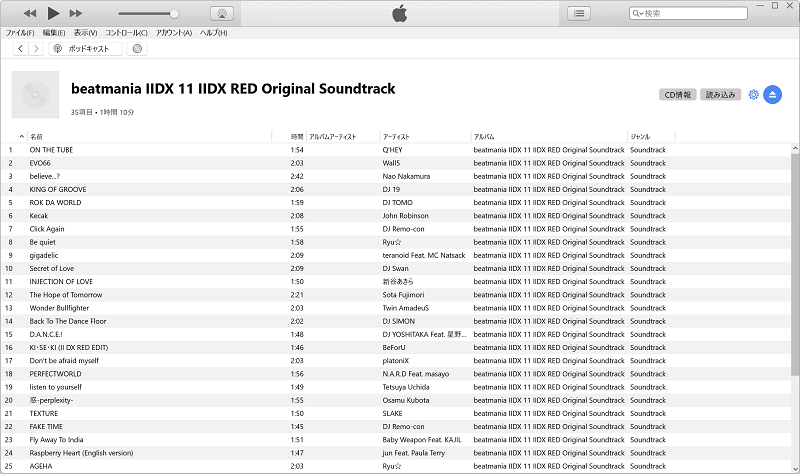
CDの音楽をApple Musicに取り込むことが失敗する場合は、CDドライブや読み込み設定の確認、iTunesの再インストールなどで解決することがあります。
MacでApple MusicにCD から取り込み方法は何?
Macユーザーでも、CDからApple Musicへの取り込みは簡単に行えます。基本的な流れはWindowsと同様ですが、「ミュージック」アプリ(macOS標準の音楽アプリ)を使用します。以下の手順に沿って操作すれば、CDの楽曲をApple Musicにスムーズに取り込むことができます。
ステップ1、まず、CDをMacのCDドライブに挿入します。ドライブが内蔵されていない場合は、外付けCDドライブをUSB接続で利用することも可能です。
ステップ2、CDを挿入すると自動的に「ミュージック」アプリが立ち上がり、CDの内容が読み込まれます。画面上部に表示される「読み込み」をクリックします。
ステップ3、取り込み設定(AACまたはMP3など)を選び、「OK」をクリックすることで、CDからの楽曲取り込みが開始されます。
ステップ4、取り込みが完了したら、Apple IDでサインインしているMacであれば、自動的にApple Musicライブラリに追加され、iPhoneなどのデバイスと同期されることができます。

「超便利」Apple Musicの音楽をCDに焼く無料な方法
前述では、CDの音楽をApple Musicに取り込む方法をWindowsとMacでそれぞれ紹介しました。では反対に、Apple Musicの楽曲をCDに焼いて永久保存することはできるのでしょうか?実際にはApple Musicの曲にはDRM(著作権保護)がかかっているため、そのままではCDに焼くことはできません。しかし、「TuneFab Apple Music変換」という専門ツールを活用すれば、Apple Musicの音楽をダウンロードしてCDに焼くことが可能になります。
「TuneFab Apple Music変換」は、Apple Musicで配信されている楽曲をDRM保護を解除し、MP3、M4A、FLAC、WAVなといった汎用音声フォーマットに高音質で変換できる人気ソフトです。変換後の音楽は、オリジナル音質を維持しながら、曲名・アーティスト・アルバム情報などのID3タグやメタデータも完全保存。変換スピードも最大35倍速と非常に高速です。これにより、Apple Musicの音楽を高品質でCDに焼いたり、ウォークマンやMP3プレーヤーでも自由に楽しめるようになります。
主な特徴:
- 高音質でApple Musicの楽曲をMP3、M4A、FLAC、WAVに自由変換
- DRMを自動的に解除、Apple Musicを安全かつ合法的に保存・転送
- プレイリストごと一括変換に対応
- 最大35倍速の高速変換で、ダウンロードの効率を著しく向上させる
- 曲名・アーティスト情報などのIDタグも保持、CDに焼いても音楽の管理をしやすい
「TuneFab Apple Music変換」でApple Musicの音楽をダウンロードしてCDに焼く手順:
CD書き込みの詳しい操作方法や無料ツールの使い方は、以下の記事でも紹介しています。
👉【Apple Musicの曲をCDに焼く方法|違法にならず無料で保存する裏ワザ【Windows/Mac】】
以上はApple Musicの音楽をCDに焼く無料な方法です。CDからApple Musicへの取り込みだけでなく、Apple Musicの楽曲を自由に保存・変換・CDに焼くまでサポートできるのが、「TuneFab Apple Music変換」の大きな魅力です。「Apple Musicの曲をもっと自由に楽しみたい」「Apple MusicをCDに永久保存して手元に残したい」という方には、ぜひこの製品を試してみてください。
Apple MusicからCDへの取り込みについてのFAQ
ここでは、Apple MusicからCDへの取り込みに関して多くのユーザーが抱く疑問をわかりやすく解説します。
1.Apple MusicにCDの音楽を取り込むことはできますか?
もちろん、Apple MusicにCDの音楽を取り込むことはできます。
パソコンにCDを挿入し、iTunesまたはApple Musicアプリを使って楽曲をライブラリに読み込み、Apple Musicのライブラリ同期機能を有効にすれば、iPhoneやiPadでも再生可能になります。ただし、CDの曲はApple Musicの配信曲とは異なり、自分で取り込む手作業が必要です。
2.パソコンなしでApple MusicにCDの曲を入れる方法は?
残念ながら、パソコンなしで直接CDの曲をApple Musicに取り込むことはできません。
iPhoneやiPadだけでは、CDから音源を読み込む機能が搭載されていないためです。そのため、まずはパソコンを使ってiTunesまたはApple MusicアプリでCDの曲を取り込み、その後、ライブラリ同期をオンにしてiPhoneやiPadに反映させるのが一般的な方法です。
どうしてもPCを使いたくない場合は、CDの曲を一度スマホ対応のクラウドサービス(例:DropboxやGoogle Drive)に保存し、Apple Musicとは別アプリで再生するという代替手段もあります。
3.CDをApple Musicに取り込めないのはなぜですか?
CDの曲をApple Musicに取り込めない場合、主に以下の原因が考えられます。
- CDの著作権保護(コピーガード)が有効になっている
- Apple MusicアプリまたはiTunesの設定が「自動読み込み」になっていない
- 保存先フォルダやライブラリが正しく指定されていない
- Apple Musicのライブラリ同期がオフになっている
また、CDを取り込めてもApple Musicで表示されない場合は、同期が完了していないか、ファイル形式(例:WAVやAIFFなど)が対応していない可能性もあります。
4.CDをApple Musicに取り込むのは違法ですか?
CDをApple Musicに取り込むのは違法かどうかは場合によって違います。
まず、自分で購入したCDをApple Musicに取り込むことは違法ではありません。日本の著作権法では、個人や家庭内で楽しむための「私的利用目的」に限って、音楽をデジタル化して保存することが認められています。そのため、CDをパソコンに取り込み、Apple Musicのライブラリに追加して聴く行為は合法です。ただし、次のようなケースは、著作権侵害にあたる可能性があります:
①他人が所有しているCDをコピーして共有する場合
②取り込んだ音源をSNSやクラウドで不特定多数に配布する場合
③違法にアップロードされたCD音源をダウンロードして利用する場合
これらは私的利用の範囲を超える行為となるため、法律で禁止されています。たとえ自分で取り込んだ音源であっても、家族以外の第三者に送信・共有することは著作権法で禁止されています。あくまで自分の端末やアカウント内で楽しむ範囲にとどめることが重要です。
まとめ
この記事では、Apple MusicにCDの曲を取り込む方法を、Windows・Macそれぞれの環境に分けて詳しく解説しました。iTunesやミュージックアプリなどを使えば、お手持ちのCD音源を簡単にApple Musicライブラリに追加し、iPhoneやiPadなどのデバイスで再生できます。
さらに、「TuneFab Apple Music変換」を使ってApple Musicの楽曲をMP3などの汎用形式で保存し、逆にApple MusicからCDに焼く方法にも触れました。高音質・高速かつDRMフリーでの変換に対応しており、Apple Musicをより自由に、快適に楽しむための強力なツールとなります。Apple MusicとCDを自在に行き来したい方は、ぜひ「TuneFab Apple Music変換」を活用してみてください。
コメント
0 件のコメント









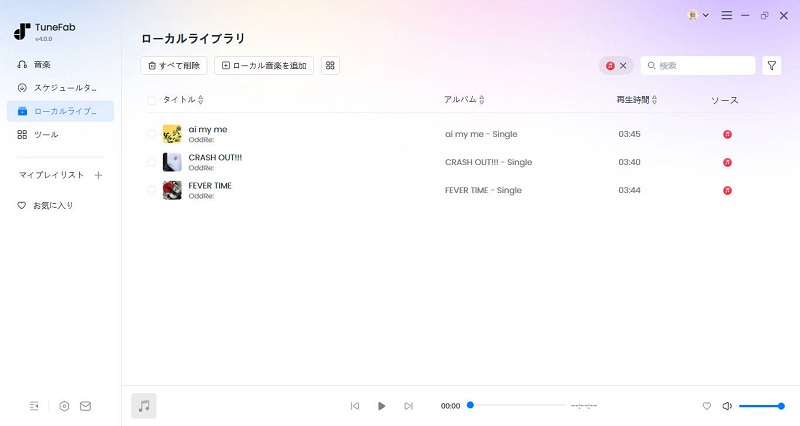


評価(0)